很多小伙伴在使用电脑的过程中,总是会遇到各种各样不熟悉的问题,例如有的小伙伴觉得电脑字体大小影响自己的观看,想要去调整的时候却不知道要如何操作,那么遇到这种情况要怎么办呢?下面就和小编一起来看看Win10更改字体大小的方法吧。
Win10更改字体大小的方法
1、右击桌面点击“个性化”。
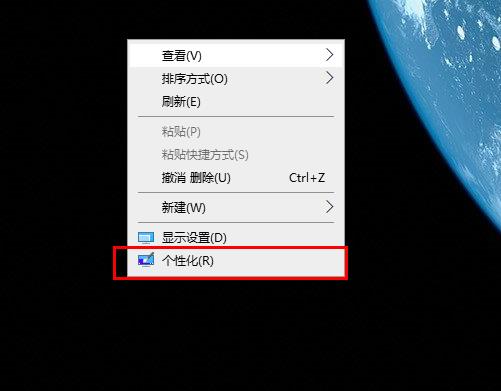
2、点击左侧任务栏“字体”。
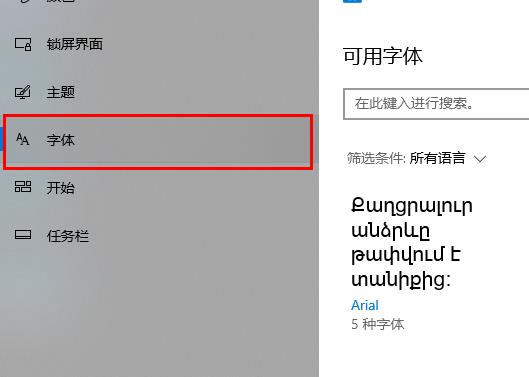
3、点击“筛选条件”边上的下拉。
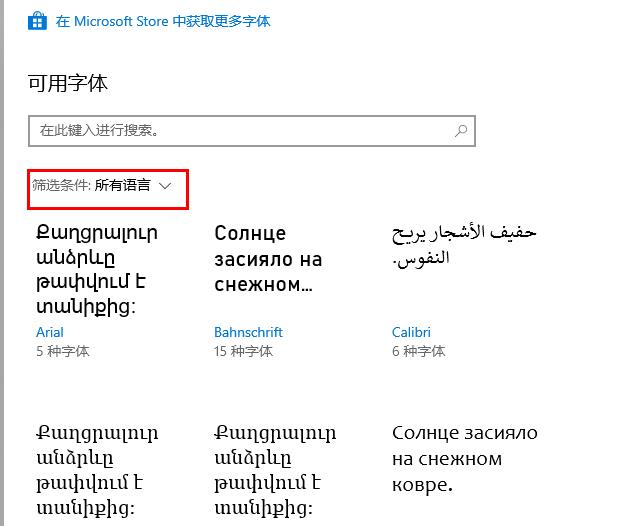
4、选择自己需要的语言和字体。
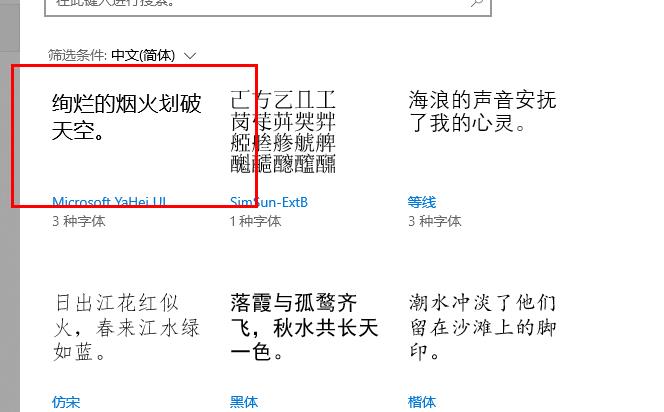
5、即可在“更改字体大小”中设置大小。
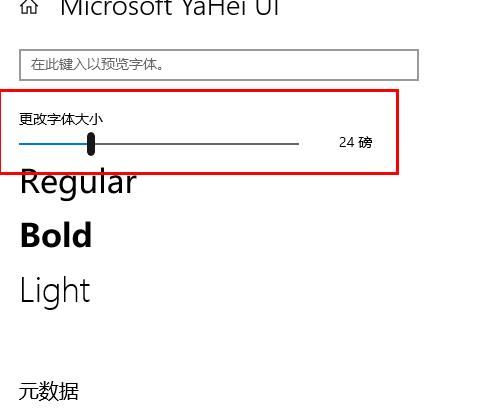 本篇电脑技术文章《Win10字体大小如何修改?Win10更改字体大小的方法》由下载火(xiazaihuo.com)纯净系统之家网一键重装软件下载平台整理发布,下载火系统重装工具网可以一键制作系统启动盘,也可在线一键重装系统,重装好的系统干净纯净没有预装软件!
本篇电脑技术文章《Win10字体大小如何修改?Win10更改字体大小的方法》由下载火(xiazaihuo.com)纯净系统之家网一键重装软件下载平台整理发布,下载火系统重装工具网可以一键制作系统启动盘,也可在线一键重装系统,重装好的系统干净纯净没有预装软件!Win10提示服务器正在运行怎么办?Win10提示服务器正在运行解决方法
最近有不少用户在使用电脑的时候经常会在开机时候弹出提示“服务器正在运行中,导致自己无法正常的使用电脑,那么我们要是遇到这种情况应该如何去解决呢?下面就和小编一起来看看Win10提示服务器正在运行解决方法吧。






